
ในบทความนี้เราจะมาแนะนำเครื่องช่วยฟังรุ่น Vibe Nano8 และวิธีการปรับเสียง Vibe Nano 8 เป็นเครื่องช่วยฟังขั้นสูงที่รอบคอบซึ่งออกแบบมาเพื่อช่วยเหลือบุคคลที่มีความสูญเสียการได้ยินเล็กน้อยถึงปานกลาง คุณสมบัติหลักและคุณประโยชน์ของ Vibe Nano 8 มีดังนี้
ผู้ใช้สามารถปรับแต่ง Vibe Nano 8 ให้ตรงกับความต้องการด้านการได้ยินเฉพาะของตนเองได้โดยใช้แอพสมาร์ทโฟน แอปช่วยให้สามารถปรับระดับเสียง เสียงทุ้มและเสียงแหลมได้ และมีโปรแกรมการฟังที่หลากหลายเพื่อให้เหมาะกับสภาพแวดล้อมที่แตกต่างกัน การปรับแต่งโดยละเอียดสามารถทำได้ที่โรงพยาบาลหรือศูนย์การได้ยิน Digibionic ที่มีผู้เชี่ยวชาญคอยดูแลอย่างใกล้ชิด ซึ่งในการปรับแต่งเครื่องช่วยฟัง Vibe Nano 8 ผ่านแอพพลิเคชั่นการปรับเสียงจากกราฟการได้ยิน (audiogram) เป็นกระบวนการที่ช่วยให้เครื่องช่วยฟังสามารถปรับเสียงให้ตรงกับความต้องการเฉพาะของผู้ใช้งานโดยอ้างอิงตามการได้ยินของแต่ละบุคคล นี่คือขั้นตอนทั่วไปในการปรับเสียงจากกราฟการได้ยิน

(หากผู้ใช้ไม่มีกราฟการได้ยินสามารถตรวจการได้ยินได้ที่โรงพยาบาลใกล้บ้านหรือศูนย์บริการการได้ยินDigibionic โดยไม่มีค่าใช้จ่าย)
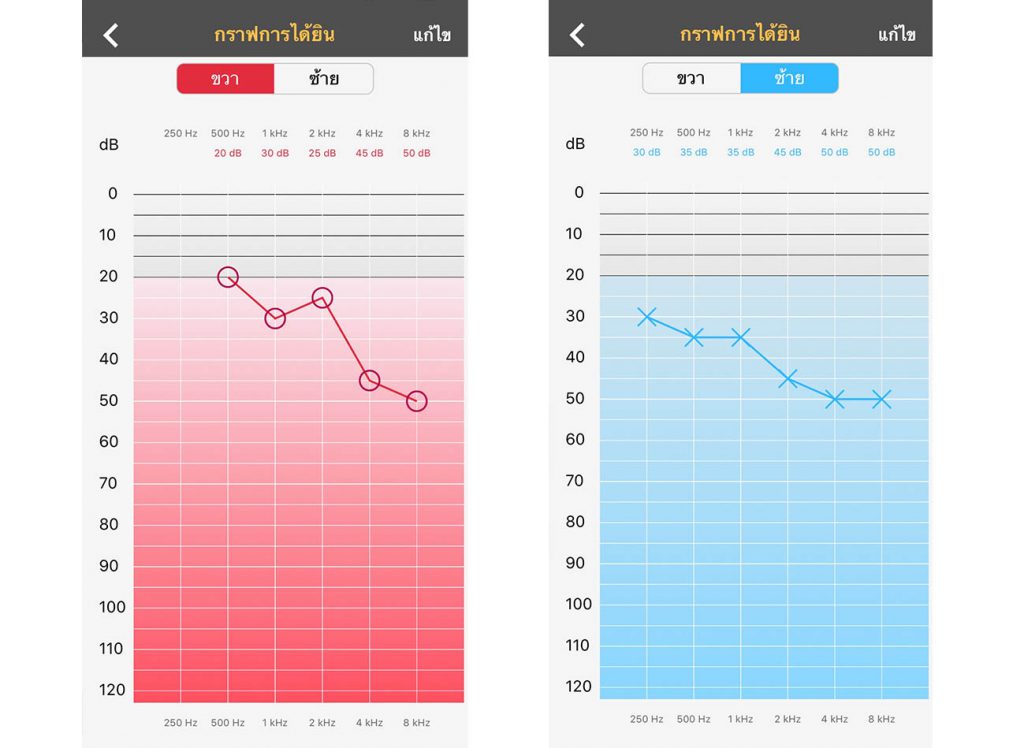
จากนั้นสามารถเข้าไปปรับความละเอียดเสียงในส่วนต่างๆ เช่น ความดัง สมดุลเสียง เสียงสนทนา เสียงพูดของตนเอง เสียงหวีด
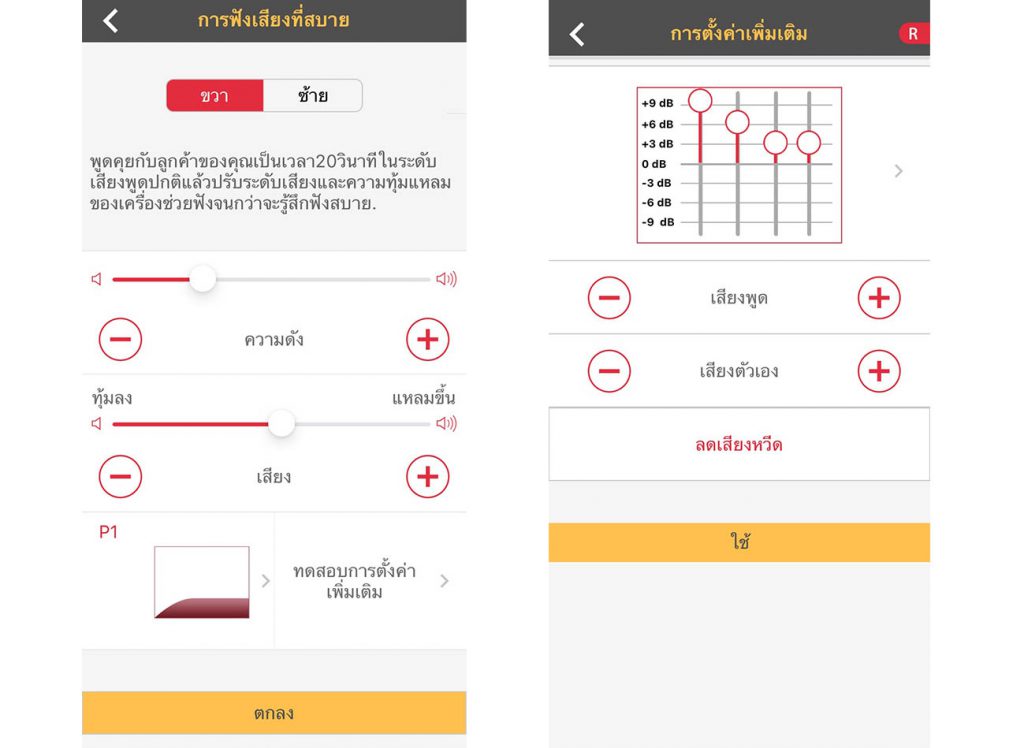
จากนั้นแอพพลิเคชั่นจะช่วยแนะนำว่าการได้ยินของผู้ใช้เหมาะสมกับโปรไฟล์เสียงไหน
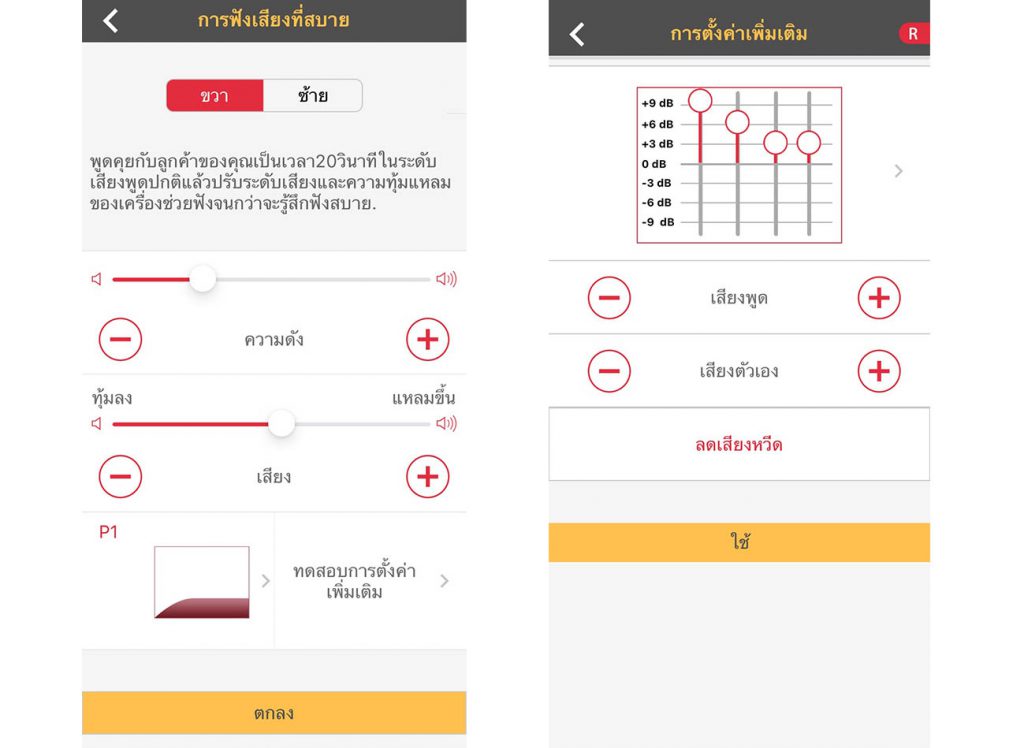
การเลือกโปรไฟล์เสียงที่เหมาะสมขึ้นอยู่กับความต้องการและการใช้งานของแต่ละคน โดยสรุปดังนี้
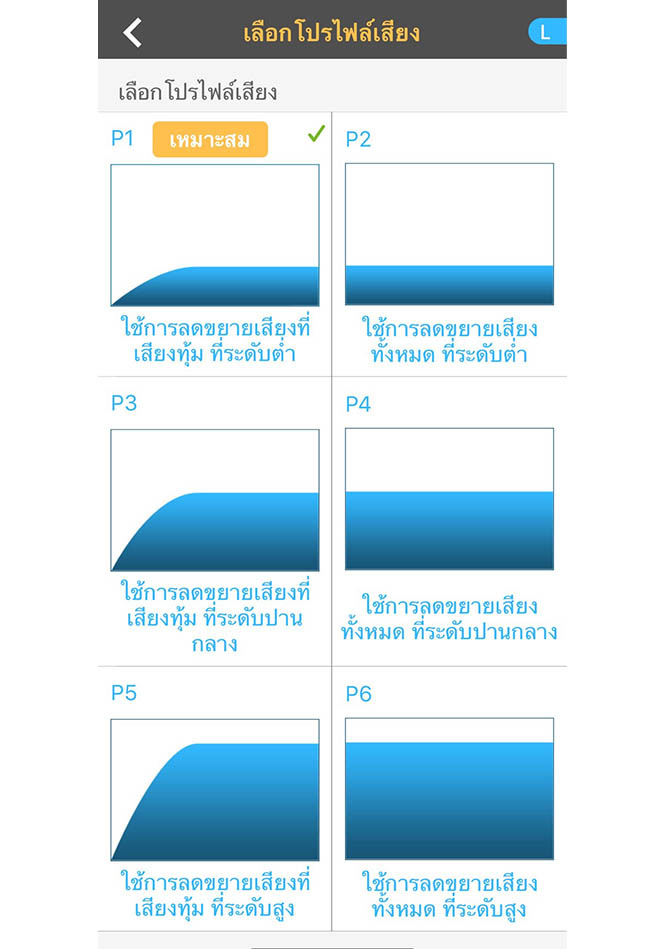
การเลือกโปรไฟล์ที่เหมาะสมจะขึ้นอยู่กับสภาพแวดล้อมและความต้องการของผู้ใช้งาน อีกทั้งเครื่องช่วยฟังรุ่น Vibe Nano8 ยังมาพร้อมแอพพลิเคชั่นที่สามารถให้ผู้ใช้งานสามารถปรับระดับเสียงได้ตามความต้องการได้ตลอดเวลาหากต้องการรายละเอียดการปรับเพิ่มเติม โปรดติดต่อ 021150568 เพื่อนัดหมายเพื่อดูรายละเอียดการปรับเครื่องช่วยฟังให้ครบถ้วนยิ่งขึ้น
รูปภาพดังต่อไปนี้แสดงถึงการใช้สำหรับแอพพลิเคชัน Vibe ซึ่งออกแบบมาเพื่อควบคุมการตั้งค่าเสียงจากระยะไกล
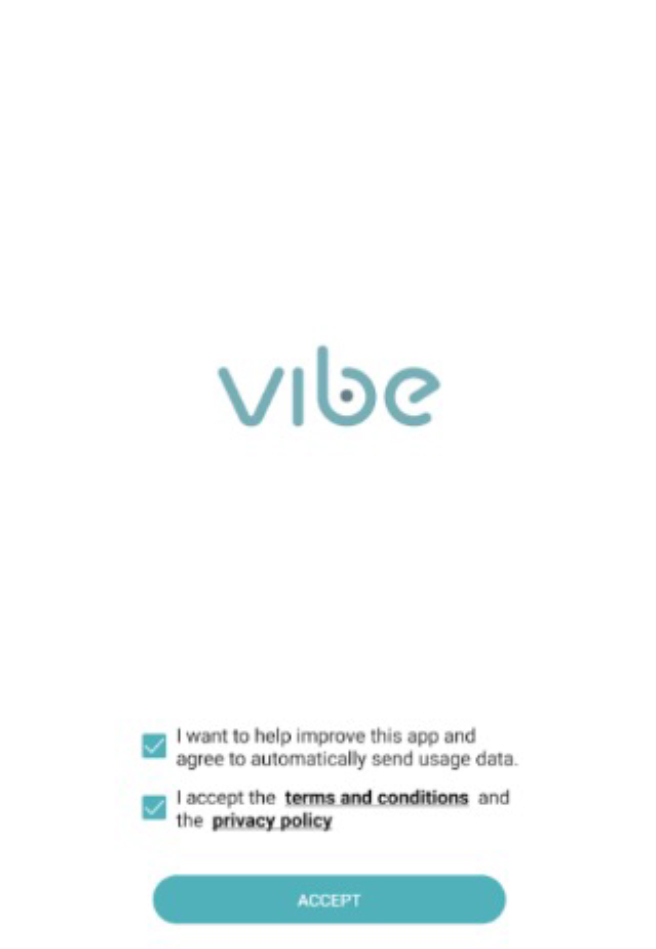
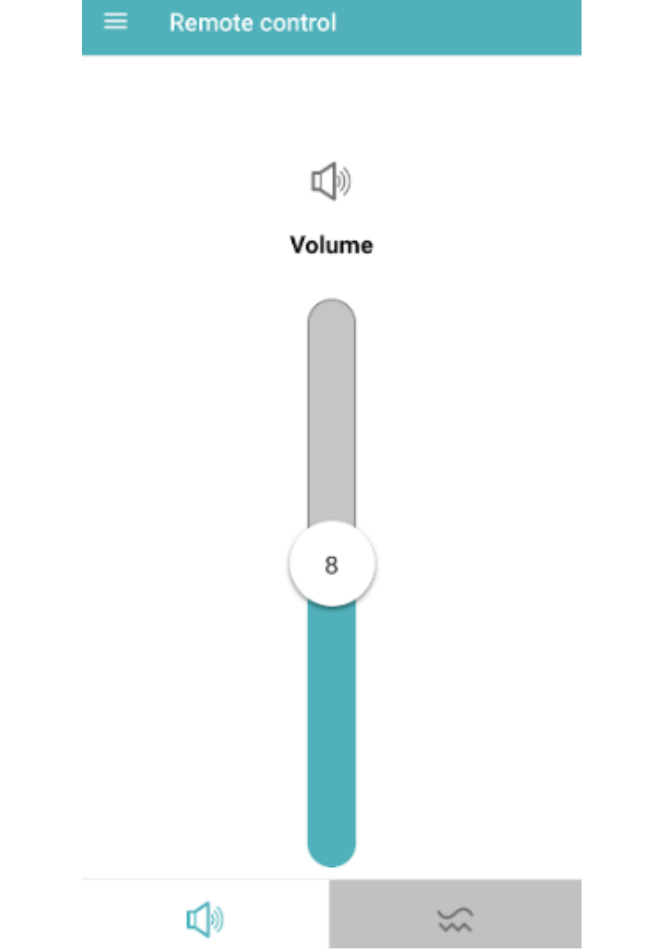
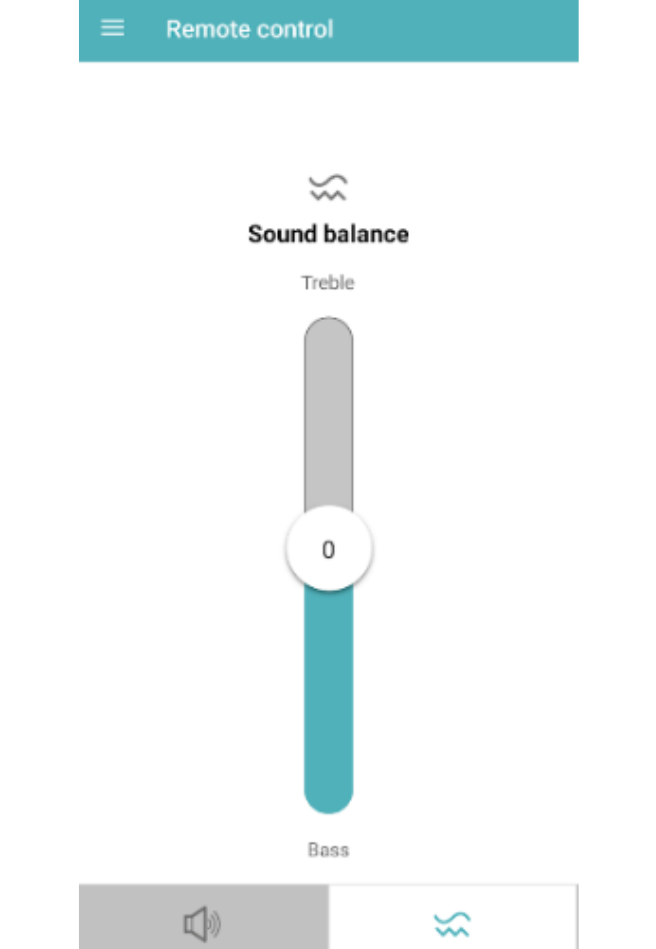
แอปพลิเคชันนี้เป็นวิธีที่สะดวกในการควบคุมระดับเสียงและสมดุลเสียงของระบบเสียงของคุณจากระยะไกล ช่วยให้มั่นใจถึงประสบการณ์การฟังที่เหมาะสมที่สุด
รู้หรือไม่เครื่องช่วยฟังใส่ในช่องหูมีข้อเสียและข้อจำกัดอะไรบ้าง?
เครื่องช่วยฟังในช่องหูเหมาะกับบางคน แต่ไม่เหมาะกับทุกคน ควรปรึกษาผู้เชี่ยวชาญทางการแพทย์หรือผู้เชี่ยวชาญด้านการได้ยินเพื่อเลือกเครื่องช่วยฟังที่เหมาะสมกับตัวคุณมากที่สุด
จากนั้นเราจะมาทำความรู้จักเกี่ยวกับเครื่องช่วยฟังว่าคืออะไร
เครื่องช่วยฟังเป็นอุปกรณ์อิเล็กทรอนิกส์ที่ออกแบบมาเพื่อช่วยให้ผู้ที่มีปัญหาการได้ยินสามารถได้ยินเสียงได้ชัดเจนและมีประสิทธิภาพมากขึ้น โดยทำหน้าที่ขยายเสียงที่ได้รับจากสภาพแวดล้อม เพื่อให้เสียงที่ได้ยินชัดเจนขึ้นสำหรับผู้ที่สูญเสียการได้ยิน ซึ่งเครื่องช่วยฟังแบ่งออกเป็น 2 ประเภท คือ เครื่องช่วยฟังแบบอะนาล็อคและดิจิตอล ทั้ง 2 ประเภทนี้มีความแตกต่างกันโดยสิ้นเชิงทั้งกระบวนการทำงานหรือการปรับเสียงต่างๆ ต่อมาเรามารู้ก่อนว่ากระบวนการทำงานของเครื่องช่วยฟังทำงานอย่างไร
เครื่องช่วยฟังเป็นอุปกรณ์ที่ช่วยเพิ่มความสามารถในการได้ยินเสียงสำหรับผู้ที่มีปัญหาการได้ยิน การทำงานของเครื่องช่วยฟังประกอบด้วยส่วนหลักๆ ดังนี้:
ขั้นตอนการทำงานของเครื่องช่วยฟัง:
ประเภทของเครื่องช่วยฟัง
ต่อมา เราจะมาดูเครื่องช่วยฟังของ Mimitakara กันบ้าง ขอแนะนำรุ่น myHearing I1 ที่รูปลักษณ์ภายนอกมีความคล้ายกันกับเครื่องช่วยฟังรุ่น Vibe Nano8

myHearing I1 เป็นเครื่องช่วยฟังขั้นสูงที่รอบคอบที่ออกแบบมาเพื่อช่วยเหลือบุคคลที่มีความสูญเสียการได้ยินเล็กน้อยถึงปานกลาง คุณสมบัติหลักและคุณประโยชน์ของ myHearing I1 สามาถอ่านเพิ่มเติมได้ที่
ทำไมถึงใส่เครื่องช่วยฟังแบบใส่ในหู? และคุณสมบัติพิเศษของเครื่องช่วยฟัง Myhearing I1 คืออะไร? มีดียังไง? เข้าใจการทำงานเบื้องต้นของเครื่องช่วยฟังแบบใส่ในหูสำหรับผู้สูงอายุได้ง่ายๆ
ในส่วนของการปรับผู้ใช้สามารถปรับแต่ง myHearing I1 ให้ตรงกับความต้องการด้านการได้ยินเฉพาะของตนเองได้โดยใช้แอพสมาร์ทโฟน แอปช่วยให้สามารถปรับระดับเสียง ความละเอียดเสียงในทุกๆความถี่ได้ การปรับแต่งโดยละเอียดสามารถทำได้ที่โรงพยาบาลหรือศูนย์การได้ยิน Digibionic ที่มีผู้เชี่ยวชาญคอยดูแลอย่างใกล้ชิด
(หากผู้ใช้ไม่มีกราฟการได้ยินสามารถตรวจการได้ยินได้ที่โรงพยาบาลใกล้บ้านหรือศูนย์บริการการได้ยินDigibionic โดยไม่มีค่าใช้จ่าย)
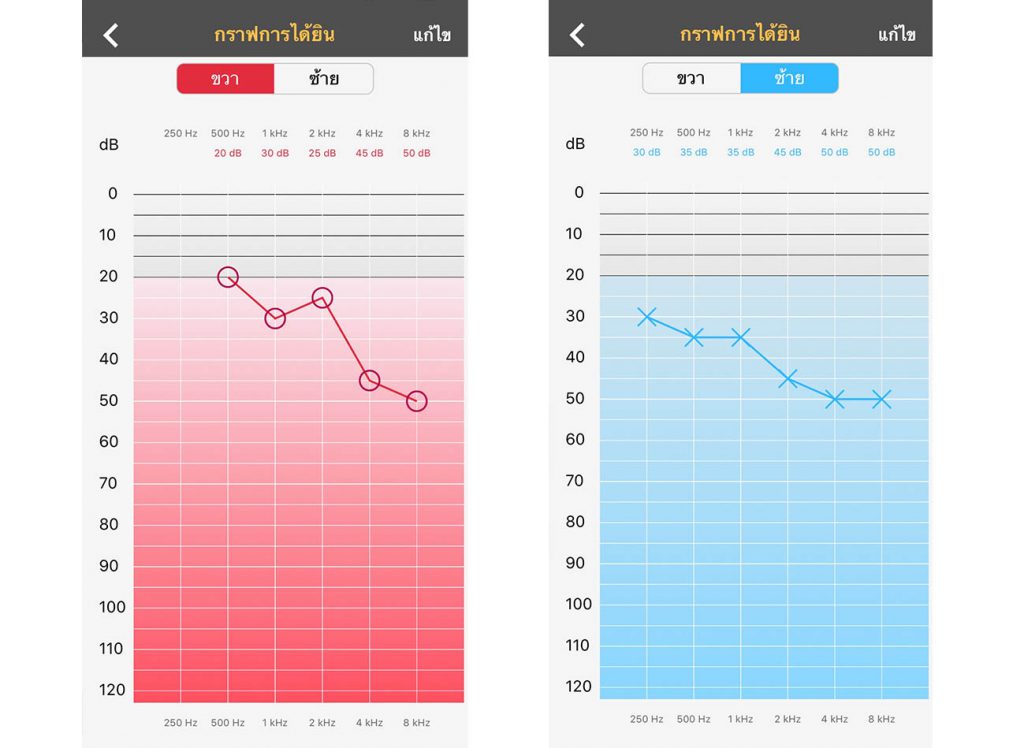
จากนั้นสามารถเข้าไปปรับความละเอียดเสียงในส่วนต่างๆ เช่น ความดัง สมดุลเสียง เสียงสนทนา เสียงพูดของตนเอง เสียงหวีด
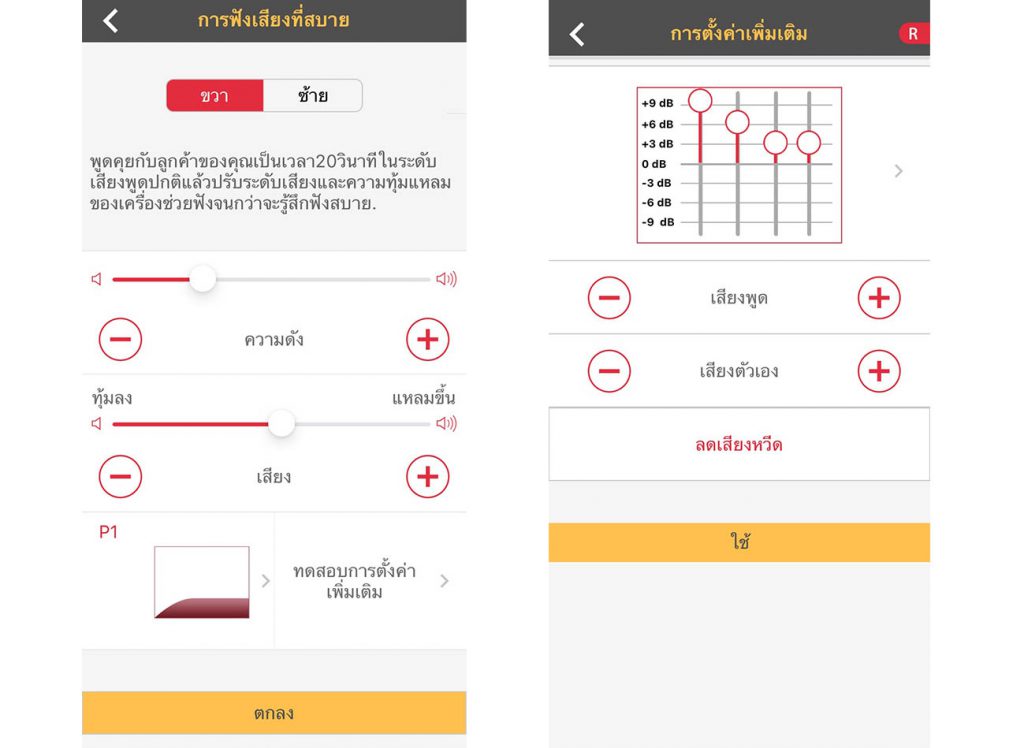
จากนั้นแอพพลิเคชั่นจะช่วยแนะนำว่าการได้ยินของผู้ใช้เหมาะสมกับโปรไฟล์เสียงไหน
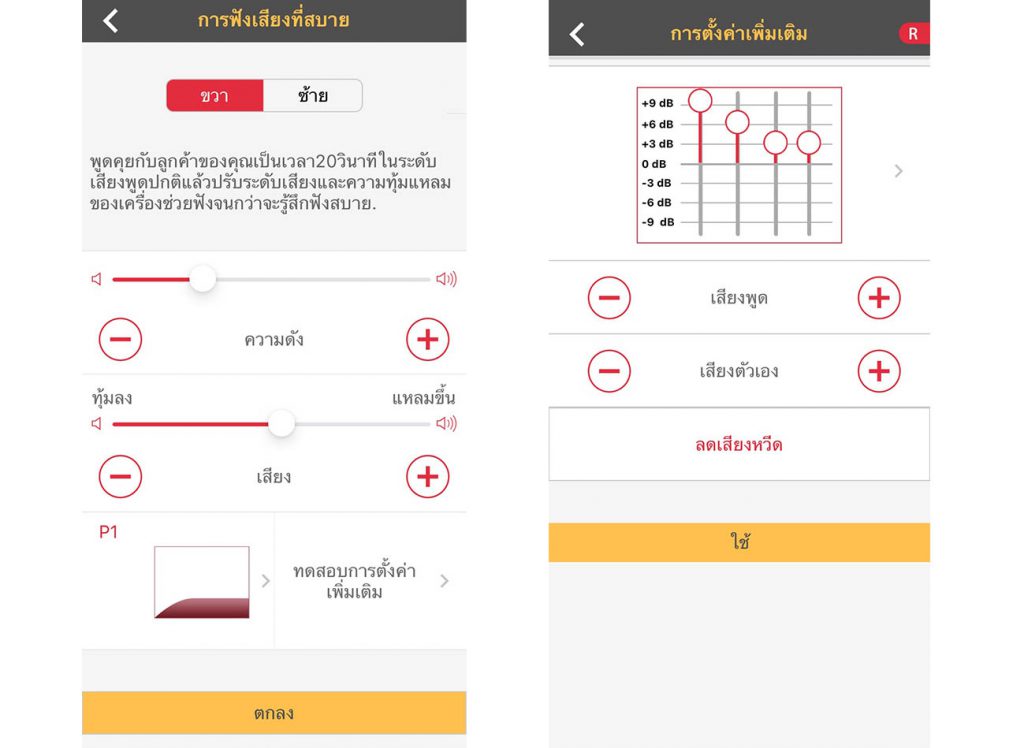
การเลือกโปรไฟล์เสียงที่เหมาะสมขึ้นอยู่กับความต้องการและการใช้งานของแต่ละคน โดยสรุปดังนี้
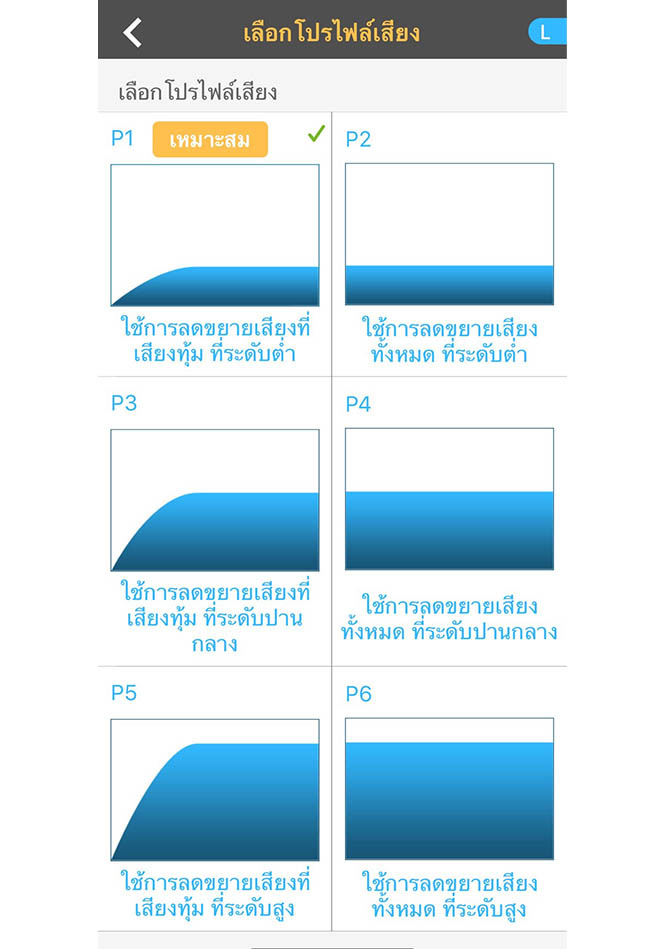
การเลือกโปรไฟล์ที่เหมาะสมจะขึ้นอยู่กับสภาพแวดล้อมและความต้องการของผู้ใช้งาน อีกทั้งเครื่องช่วยฟังรุ่น myHearing I1 ยังมาพร้อมแอพพลิเคชั่นที่สามารถให้ผู้ใช้งานสามารถปรับระดับเสียงได้ตามความต้องการได้ตลอดเวลาหากต้องการรายละเอียดการปรับเพิ่มเติม โปรดติดต่อ 02-115-0568 เพื่อนัดหมายเพื่อดูรายละเอียดการปรับเครื่องช่วยฟังให้ครบถ้วนยิ่งขึ้น
เมื่อเปิดใช้งานแอปพลิเคชัน Mimitakara@myHearing ต้องลงทะเบียนผู้ใช้งานใหม่
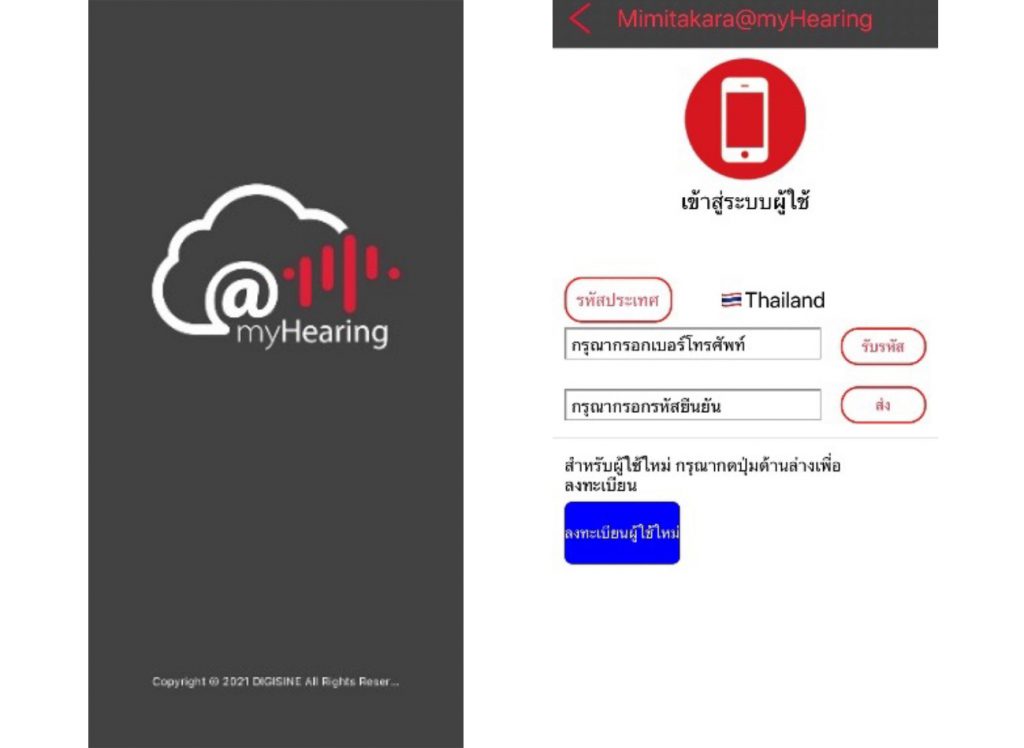
เมื่อลงทะเบียนเรียบร้อยจะเข้ามาที่หน้านี้ จากนั้นให้ผู้ใช้เลือกจับคู่เครื่องช่วยฟังตามรุ่นการใช้งานของคุณ C1 , I1 , B1 โดยเชื่อมต่อเครื่องช่วยฟังทีละข้างเมื่อเชื่อมต่อสำเร็จจะปรากฏวันที่/เวลาในการเชื่อมต่อเครื่องช่วยฟัง
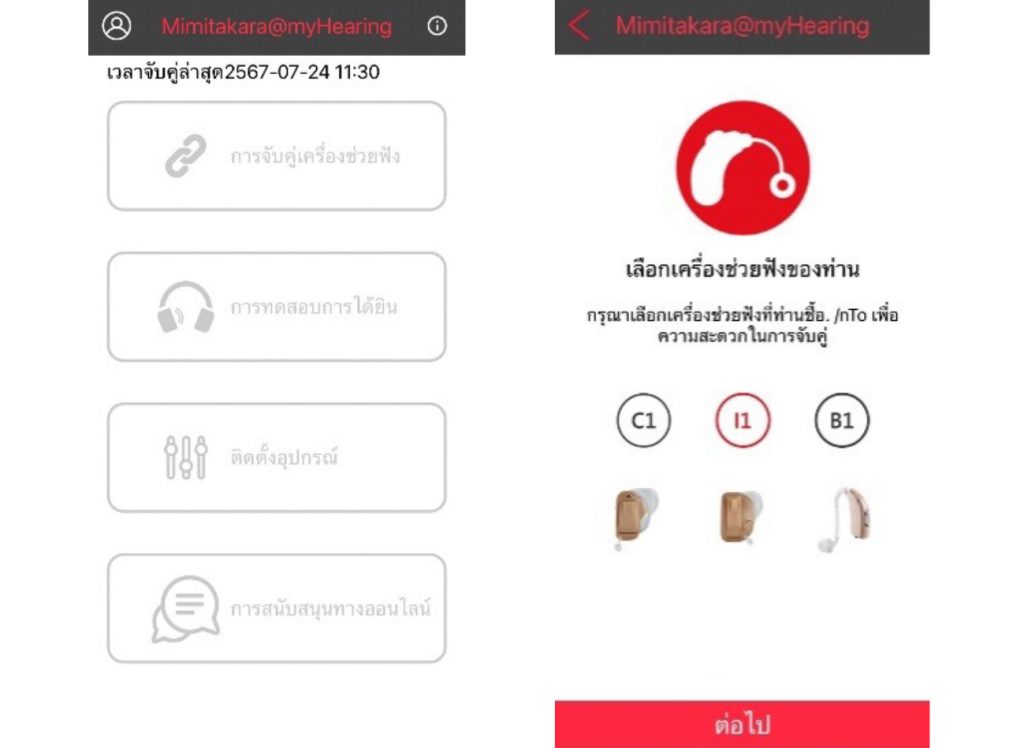
จากนั้นใส่กราฟการได้ยินทั้ง 2 ข้าง และสามารถปรับระดับเสียงหรือความสมดุลเสียงได้ด้วยตัวเอง
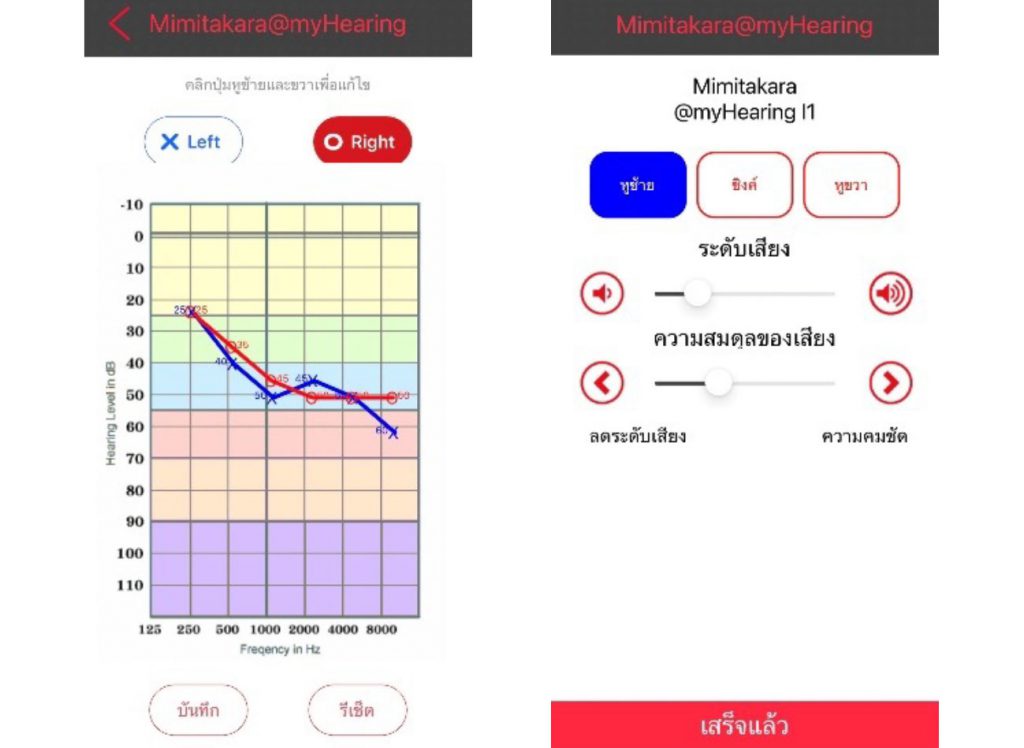
myHearing I1 ได้รับการออกแบบให้ใช้งานง่ายพร้อมการตั้งค่าที่สามารถปรับผ่านแอพหรือปรับเสียงระยะไกลได้โดยที่ผู้ใช้ไม่จำเป็นต้องเดินทางมาที่ร้าน โดยเลือกหัวข้อ “การสนับสนุนออนไลน์” ก็สามารถส่งข้อความหาผู้เชี่ยวชาญที่จะคอยปรับเสียงให้คุณได้ตลอดเวลา
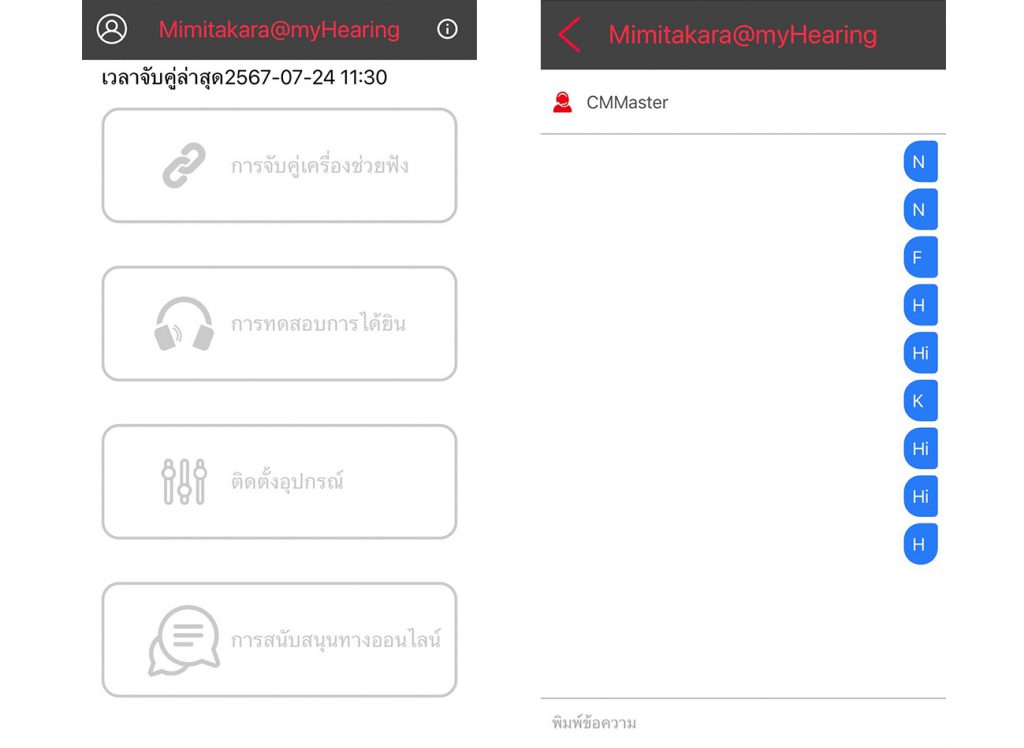
รู้หรือไม่เครื่องช่วยฟังใส่ในช่องหูมีข้อเสียและข้อจำกัดอะไรบ้าง?
เครื่องช่วยฟังในช่องหูเหมาะกับบางคน แต่ไม่เหมาะกับทุกคน ควรปรึกษาผู้เชี่ยวชาญทางการแพทย์หรือผู้เชี่ยวชาญด้านการได้ยินเพื่อเลือกเครื่องช่วยฟังที่เหมาะสมกับตัวคุณมากที่สุด
ต่อมา เราจะมาดูเครื่องช่วยฟังของ Mimitakara รุ่น myHearing B1 กันบ้าง
เครื่องช่วยฟังผู้สูงอายุ Mimitakara รุ่น B1เครื่องช่วยฟังคล้องหลังหู BTE แบบดิจิตอล พร้อมระบบการได้ยินบนคลาวด์ ดีไซน์ทันสมัยออกแบบรับกับสรีระกับของใบหู ขนาดกระทัดรัด ให้เสียงคุณภาพสูง ชัดเจน มีระบบป้องกันการสะท้อนของเสียง น้ำหนักเบา สวมใส่สบาย สามารถเปลี่ยนแบตเตอรี่ได้ ทำให้ใช้งานได้ต่อเนื่องยาวนาน สำหรับผู้สูญเสียการได้ยินระดับปานกลางถึงรุนแรง

(หากผู้ใช้ไม่มีกราฟการได้ยินสามารถตรวจการได้ยินได้ที่โรงพยาบาลใกล้บ้านหรือศูนย์บริการการได้ยินDigibionic โดยไม่มีค่าใช้จ่าย)
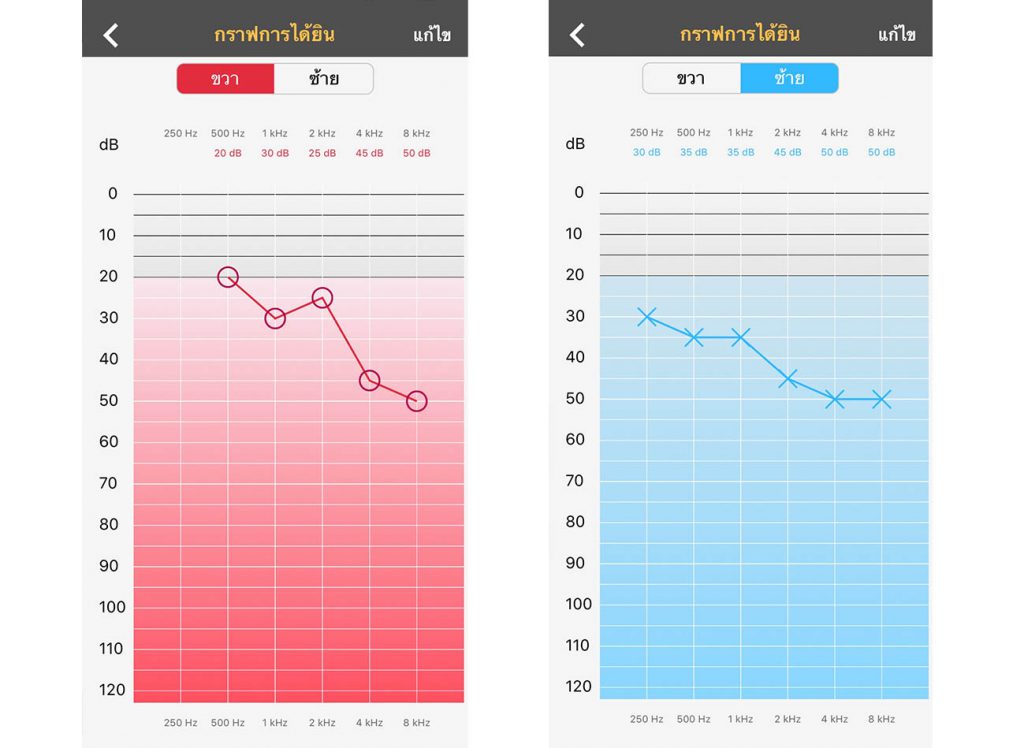
จากนั้นสามารถเข้าไปปรับความละเอียดเสียงในส่วนต่างๆ เช่น ความดัง สมดุลเสียง เสียงสนทนา เสียงพูดของตนเอง เสียงหวีด
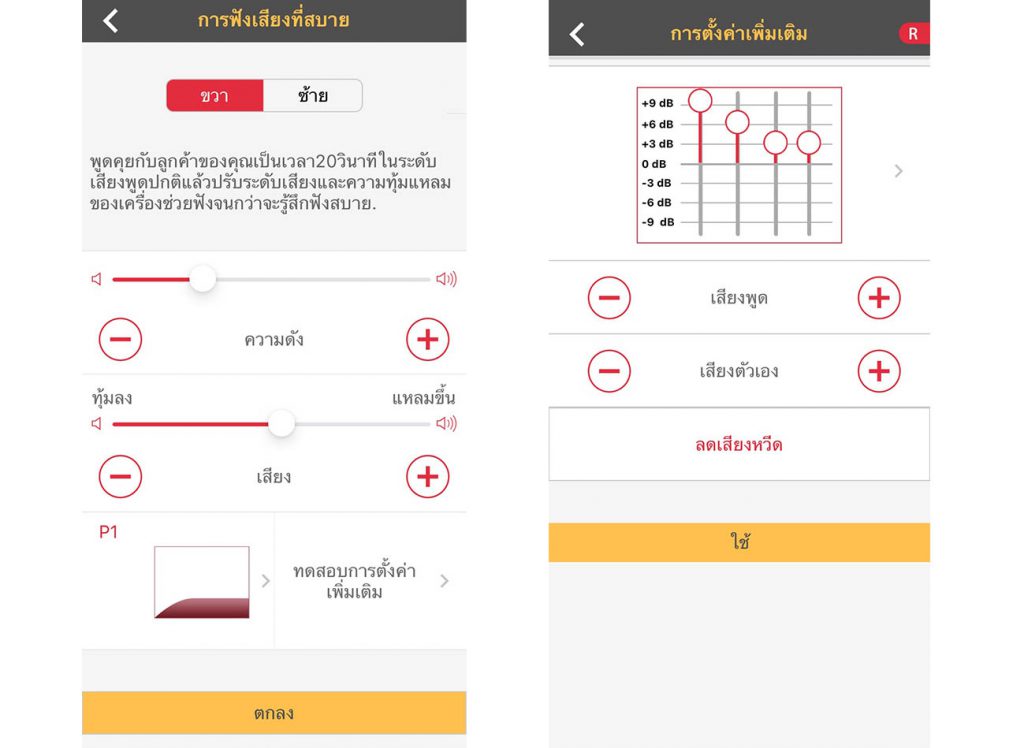
จากนั้นแอพพลิเคชั่นจะช่วยแนะนำว่าการได้ยินของผู้ใช้เหมาะสมกับโปรไฟล์เสียงไหน
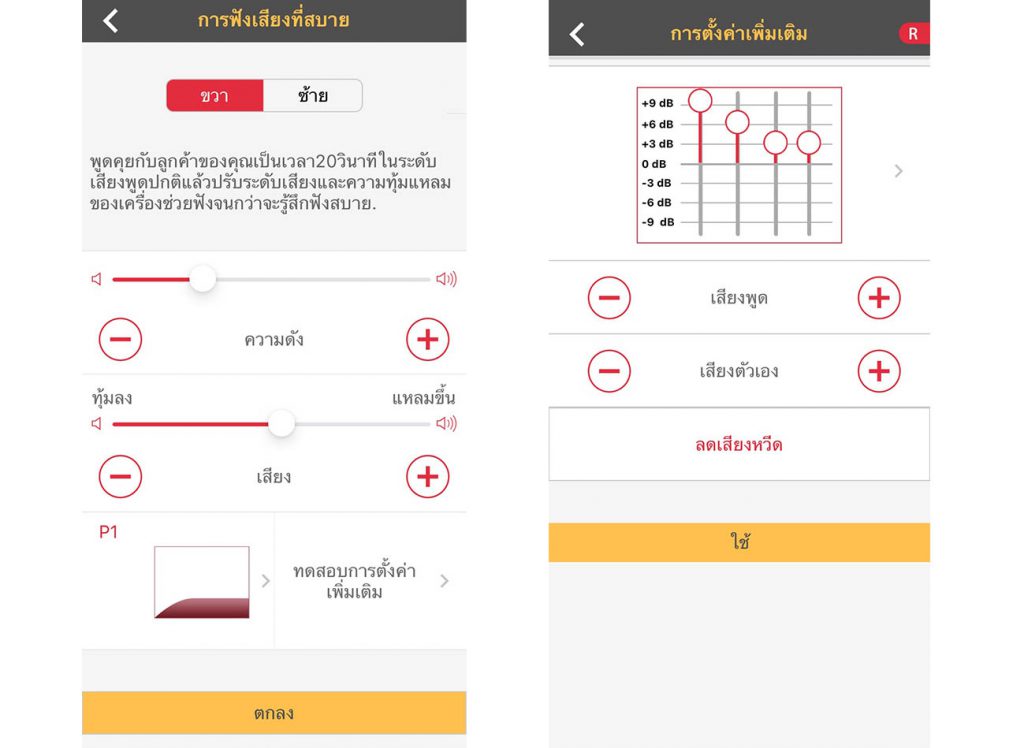
การเลือกโปรไฟล์เสียงที่เหมาะสมขึ้นอยู่กับความต้องการและการใช้งานของแต่ละคน โดยสรุปดังนี้
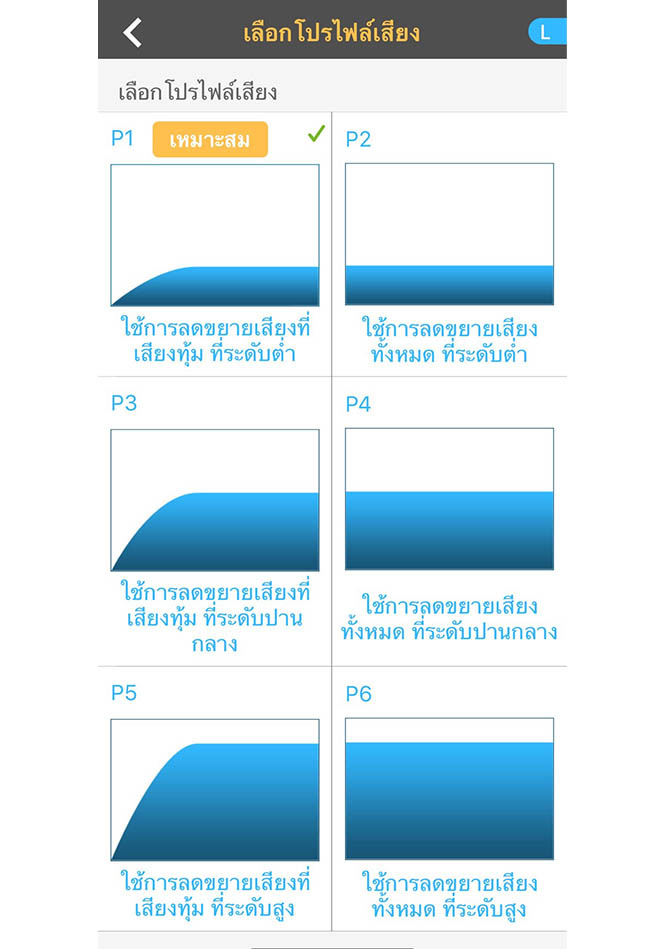
การเลือกโปรไฟล์ที่เหมาะสมจะขึ้นอยู่กับสภาพแวดล้อมและความต้องการของผู้ใช้งาน อีกทั้งเครื่องช่วยฟังรุ่น myHearing B1 ยังมาพร้อมแอพพลิเคชั่นที่สามารถให้ผู้ใช้งานสามารถปรับระดับเสียงได้ตามความต้องการได้ตลอดเวลาหากต้องการรายละเอียดการปรับเพิ่มเติม โปรดติดต่อ 02-115-0568 เพื่อนัดหมายเพื่อดูรายละเอียดการปรับเครื่องช่วยฟังให้ครบถ้วนยิ่งขึ้น
เมื่อเปิดใช้งานแอปพลิเคชัน Mimitakara@myHearing ต้องลงทะเบียนผู้ใช้งานใหม่
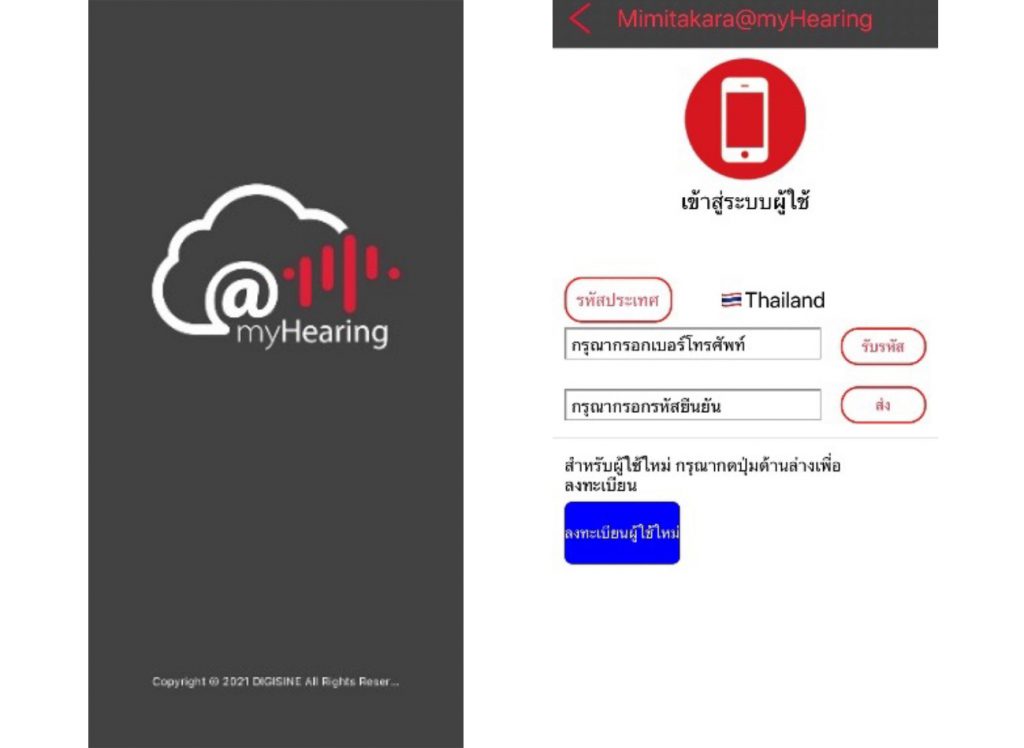
เมื่อลงทะเบียนเรียบร้อยจะเข้ามาที่หน้านี้ จากนั้นให้ผู้ใช้เลือกจับคู่เครื่องช่วยฟัง B1 โดยเชื่อมต่อเครื่องช่วยฟังทีละข้างเมื่อเชื่อมต่อสำเร็จจะปรากฏวันที่/เวลาในการเชื่อมต่อเครื่องช่วยฟัง
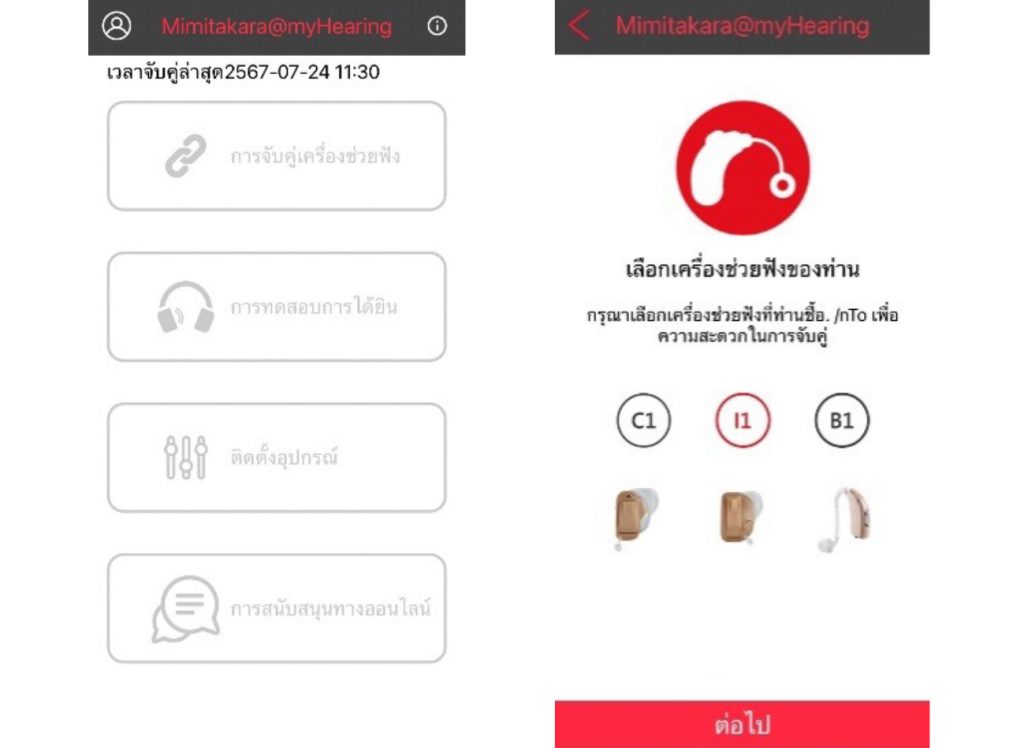
จากนั้นใส่กราฟการได้ยินทั้ง 2 ข้าง และสามารถปรับระดับเสียงหรือความสมดุลเสียงได้ด้วยตัวเอง
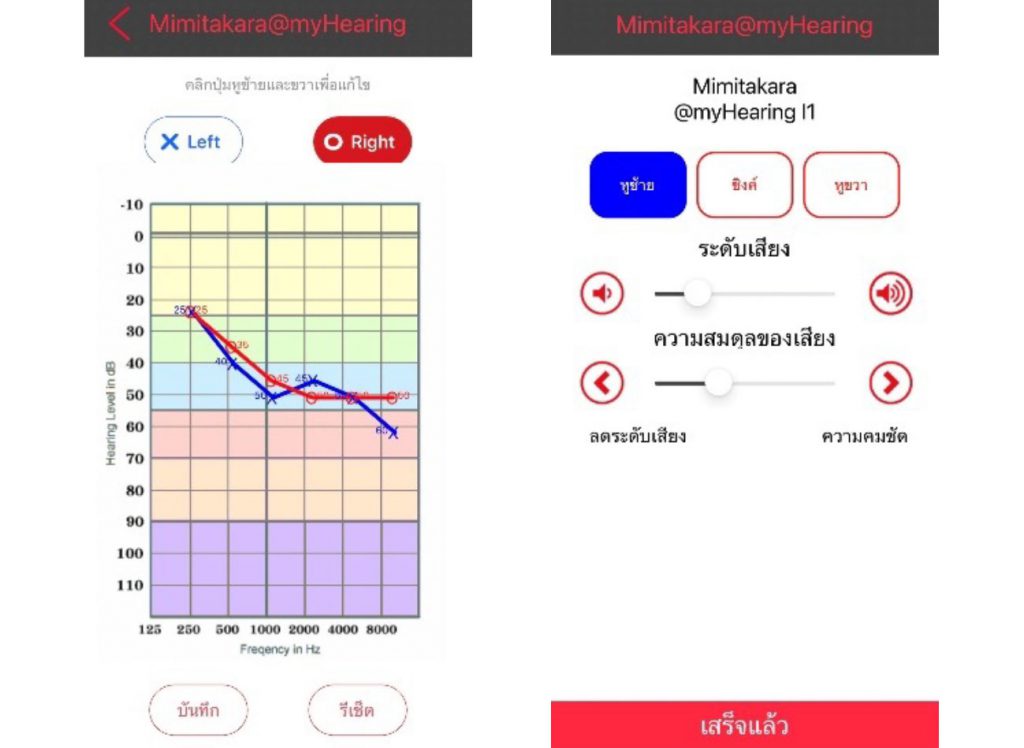
myHearing B1 ได้รับการออกแบบให้ใช้งานง่ายพร้อมการตั้งค่าที่สามารถปรับผ่านแอพหรือปรับเสียงระยะไกลได้โดยที่ผู้ใช้ไม่จำเป็นต้องเดินทางมาที่ร้าน โดยเลือกหัวข้อ “การสนับสนุนออนไลน์” ก็สามารถส่งข้อความหาผู้เชี่ยวชาญที่จะคอยปรับเสียงให้คุณได้ตลอดเวลา
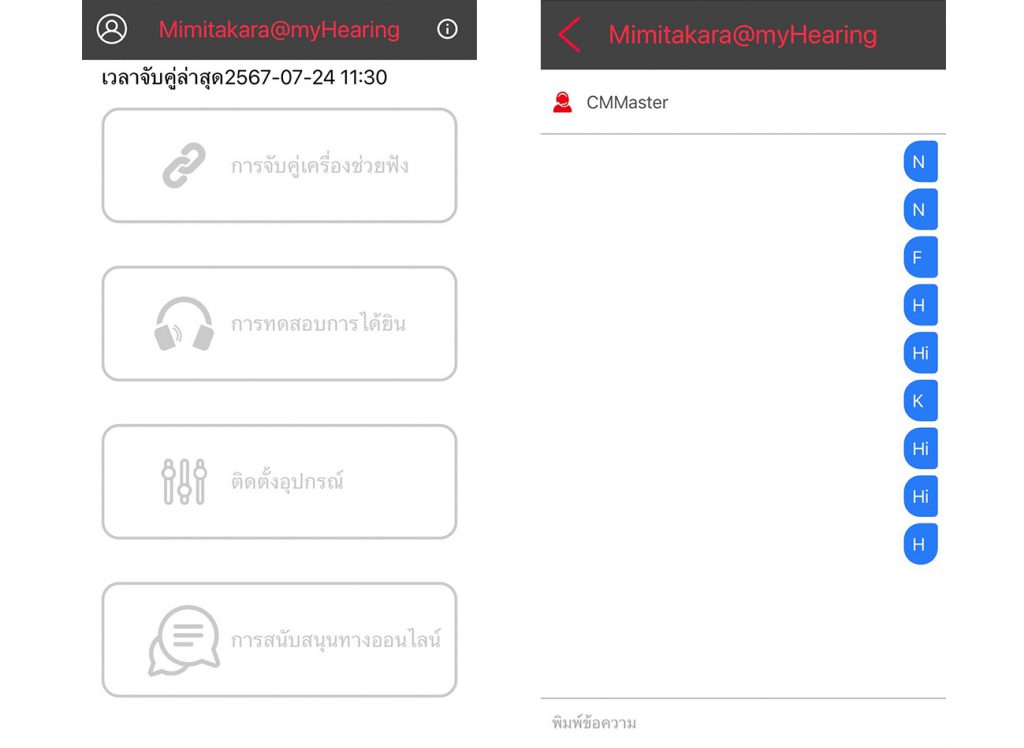
ดังนั้น ไม่ว่าจะเป็นเครื่องช่วยฟังรุ่น Vibe Nano8 หรือเครื่องช่วยฟังของ Mimitakara รุ่น myHearing I1 , B1 การปรับแต่งเสียง ฟังก์ชั่นการทำงาน รูปร่างภายนอก ช่วงราคาก็ค่อนข้างที่จะคล้ายกันรวมถึงการรับประกันสินค้าและบริการหลังการขาย ทั้งหมดนี้สามารถนำเครื่องเข้ามาปรับแต่งเสียงได้ที่โรงพยาบาลหรือศูนย์เครื่องช่วยฟัง Digibionic ได้ตลอดหรือเข้ามาปรึกษาข้อมูลเพิ่มเติมได้
ให้ผู้คนได้สัมผัสความสวยงามของเครื่องช่วยฟังและได้ยินเสียงความรักของครอบครัวอีกครั้ง
หากคุณต้องการแบ่งปันความรักกับ Digibionic โปรดติดต่อเรา…

3 วิธีในการเลือกเครื่องช่วยฟัง เครื่องช่วยฟังที่ราคาแพงมีคุณสมบัติมากมาย แต่เครื่องช่วยฟังราคาแพงอาจไม่เหมาะกับคุณ!
ทำไมราคาเครื่องช่วยฟังแต่ละรุ่นจึงแตกต่างกัน ปัจจัยหนึ่งที่ทำให้ราคาสูงขึ้นคือ เทคโนโลยี การวิจัยและพัฒนา รวมถึงความสามารถของเครื่องช่วยฟัง
ปัจจุบันพบว่าผู้สูงอายุมีปัญหาทางด้านหัวตึงประสาทหูเสื่อมมากถึงร้อยละ 80 ของผู้สูงอายุทั้งหมด เริ่มตั้งแต่อายุ 60 – 80 ปี โดยจะพบปัญหาประสาทหูเสื่อม
Head Office 3,5 ถนนสุทธิสารวินิจฉัย แขวงสามเสนใน เขตพญาไท กรุงเทพมหานคร 10400
เปิดทำการวันจันทร์-วันเสาร์ 09:00-18:00 น.
สำรองคิวล่วงหน้าหากต้องการมาในวันอาทิตย์
copyright © digibionic 2023 all rights reserved
เราใช้คุกกี้เพื่อพัฒนาประสิทธิภาพ และประสบการณ์ที่ดีในการใช้เว็บไซต์ของคุณ คุณสามารถศึกษารายละเอียดได้ที่ นโยบายความเป็นส่วนตัว และสามารถจัดการความเป็นส่วนตัวเองได้ของคุณได้เองโดยคลิกที่ ตั้งค่า